
كيف يمكنك ضبط إعدادات راوتر وي الفايبر ZTE - F670L الجديد؟ تقوم شركة وي we المصرية للاتصالات أو تي اي داتا TE DATA سابقًا بتحديث البنية التحتية الخاصة بها، بهدف تحسين الخدمة المقدمة للمشتركين في خدمة الانترنت التابعه لها. من ضمن هذه التحسينات استبدال كابلات النحاس السابقة بكابلات فايبر ftth فائقة السرعة والتى تعتبر نقلة كبيرة في عالم الإنترنت والتى تساهم في زيادة سرعة النت وتحسين الجودة في الإتصال.
بالطبع تغيير هذه الكابلات يأخذ الكثير من الوقت، لذا إن كنت من ضمن الأماكن التى تم فيها تركيب خطوط الفايبر فلابد من استبدال الراوتر القديم براوتر جديد فايبر حتي يُمكنك تشغيل الخدمة بنجاح. اليوم في هذا الموضوع سوف استعرض معكم طريقة ضبط اعدادات راوتر وى we فايبر الجديد والذي يأتي من zte موديل F670L عند استلامه لأول مرة. هذا الراوتر لا يختلف كثيرًا عن راوتر we الجديد vdsl.
كيفية ضبط اعدادات راوتر وي الجديد الفايبر ZTE
في البداية يجب عليك الانتظار حتى يتم الإتصال بك وإبلاغك بتفعيل الانترنت الألياف البصرية "الفايبر" الجديدة على خطك الخاص بك، بعد ذلك توجه لأقرب فرع أو سنترال واستلم مودم we راوتر وي فايبر الجديد مع تسليم الراوتر القديم. في الأسفل ستجد الخطوات التالية اللازمة لتشغيل الانترنت للراوتر التابع لك بكل سهولة وبدون أية تعقيدات. فقط تابع الشرح الموجود بالأسفل.خطوات تشغيل وضبط راوتر فايبر وي
في البداية هذه الخطوات يمكن عملها من خلال الهاتف "الموبايل" الخاص بك أو من الكمبيوتر، بالطبع أنا أفضل استخدام أي كمبيوتر أو لاب توب متاح عندك.قم بتشغيل جهاز الراوتر، ثم الاتصال به عن طريق الواي فاي أو عن طريق كابل
الايثرنت.
افتح أي متصفح موجود على جهازك وليكن جوجل كروم، ثم اكتب في شريط العنوان الآي بي ip الدخول علي صفحة الإعدادات 192.168.1.1، قد تواجهك مشكلة في عدم القدرة علي دخول صفحه الراوتر.
الحل بكل بساطة هو النقر على كلمة Advanced من الأسفل، وسيظهر لك خيار جديد 192.168.1.1 Proceed To، انقر عليه وسيتم تحويلك لصفحة اعدادات الدخول الخاصة بالراوتر، شاهد الصوره أدناه.

بعد ذلك ستجد مربعين بهما اليوزر نيم والباسورد الخاصة بتشغيل النت على راوترك،لا تقم بأي تعديل بهما فقط اضغط Next.

من ضمن المميزات الرائعة الموجودة في هذا الراوتر أنه يدعم وجود شبكتين واي فاي، الأولي WLAN(2.4HGz) وهذا النوع من شبكات الواى فاى هو الأكثر استخدامًا والموجود في غالبية أجهزة الراوتر، حيث يمتاز بأنه يبث تردد إشارة الواي فاي لمسافات بعيدة ولكن عيبه أنه لا يستطيع تشغيل سرعات إنترنت عالية.
ستجد أمامك إعدادات شبكة 2.4HGz، ابدأ في تغيير اسم الشبكة وكذلك باسورد الوايفاي ثم اضغط Next.
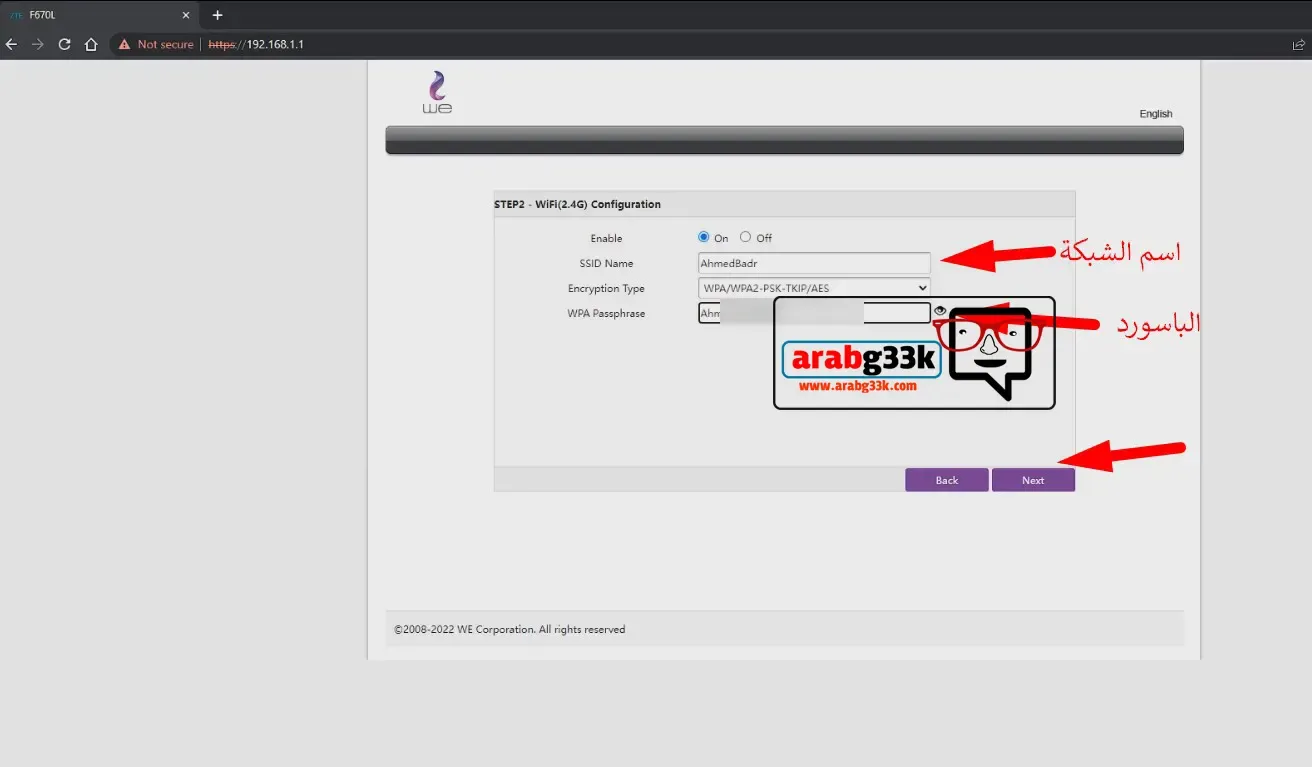
النوع الثاني من الشبكات وهو شبكة WLAN(5HGz) يمتاز هذا النوع بأنه يبث إشارة لمسافات أقل ولكن تكون أكثر استقرارًا، لذا يمكنه تشغيل سرعات انترنت عالية، يجب أن تعلم اجهزة الكمبيوتر أو اللابتوب أو الموبايل القديمة لا يمكنها قراءة هذا النوع من الشبكات.
افتح أي متصفح موجود على جهازك وليكن جوجل كروم، ثم اكتب في شريط العنوان الآي بي ip الدخول علي صفحة الإعدادات 192.168.1.1، قد تواجهك مشكلة في عدم القدرة علي دخول صفحه الراوتر.
الحل بكل بساطة هو النقر على كلمة Advanced من الأسفل، وسيظهر لك خيار جديد 192.168.1.1 Proceed To، انقر عليه وسيتم تحويلك لصفحة اعدادات الدخول الخاصة بالراوتر، شاهد الصوره أدناه.

بعد ذلك ستجد مربعين بهما اليوزر نيم والباسورد الخاصة بتشغيل النت على راوترك،لا تقم بأي تعديل بهما فقط اضغط Next.

من ضمن المميزات الرائعة الموجودة في هذا الراوتر أنه يدعم وجود شبكتين واي فاي، الأولي WLAN(2.4HGz) وهذا النوع من شبكات الواى فاى هو الأكثر استخدامًا والموجود في غالبية أجهزة الراوتر، حيث يمتاز بأنه يبث تردد إشارة الواي فاي لمسافات بعيدة ولكن عيبه أنه لا يستطيع تشغيل سرعات إنترنت عالية.
ستجد أمامك إعدادات شبكة 2.4HGz، ابدأ في تغيير اسم الشبكة وكذلك باسورد الوايفاي ثم اضغط Next.
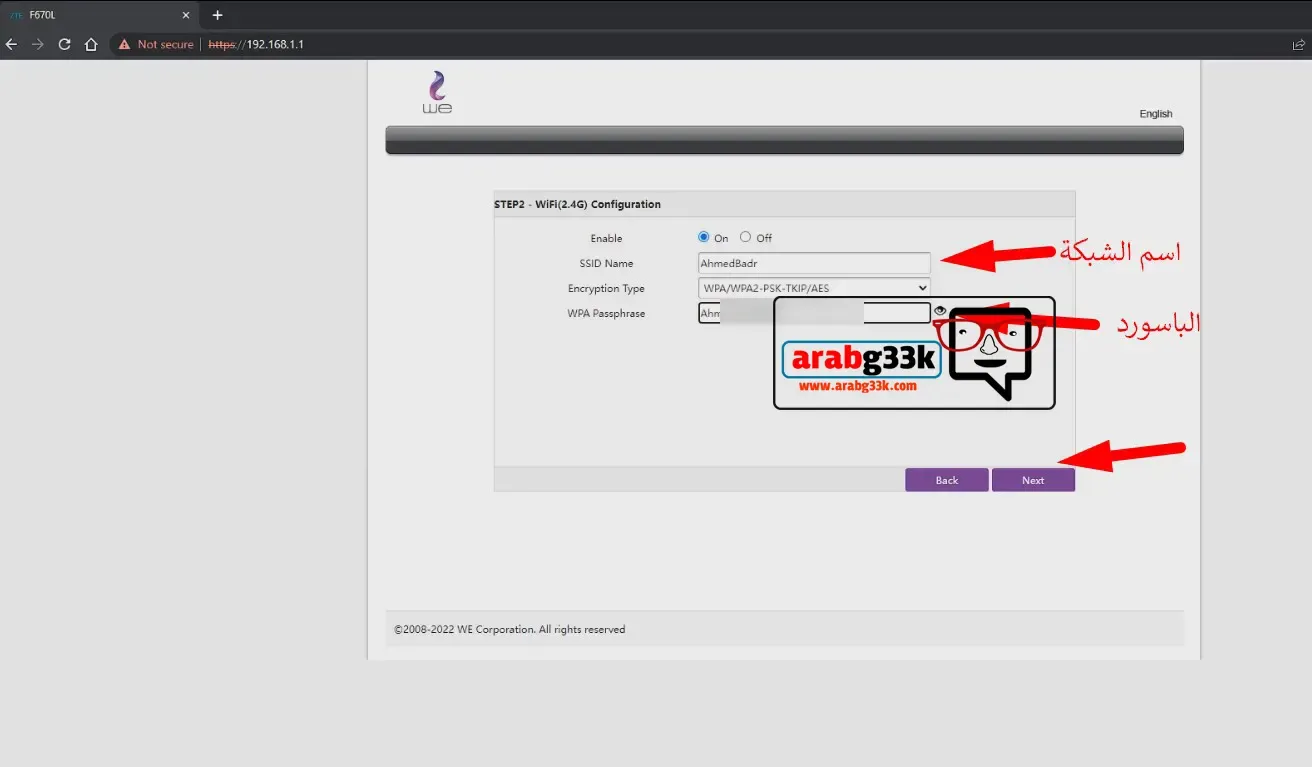
النوع الثاني من الشبكات وهو شبكة WLAN(5HGz) يمتاز هذا النوع بأنه يبث إشارة لمسافات أقل ولكن تكون أكثر استقرارًا، لذا يمكنه تشغيل سرعات انترنت عالية، يجب أن تعلم اجهزة الكمبيوتر أو اللابتوب أو الموبايل القديمة لا يمكنها قراءة هذا النوع من الشبكات.
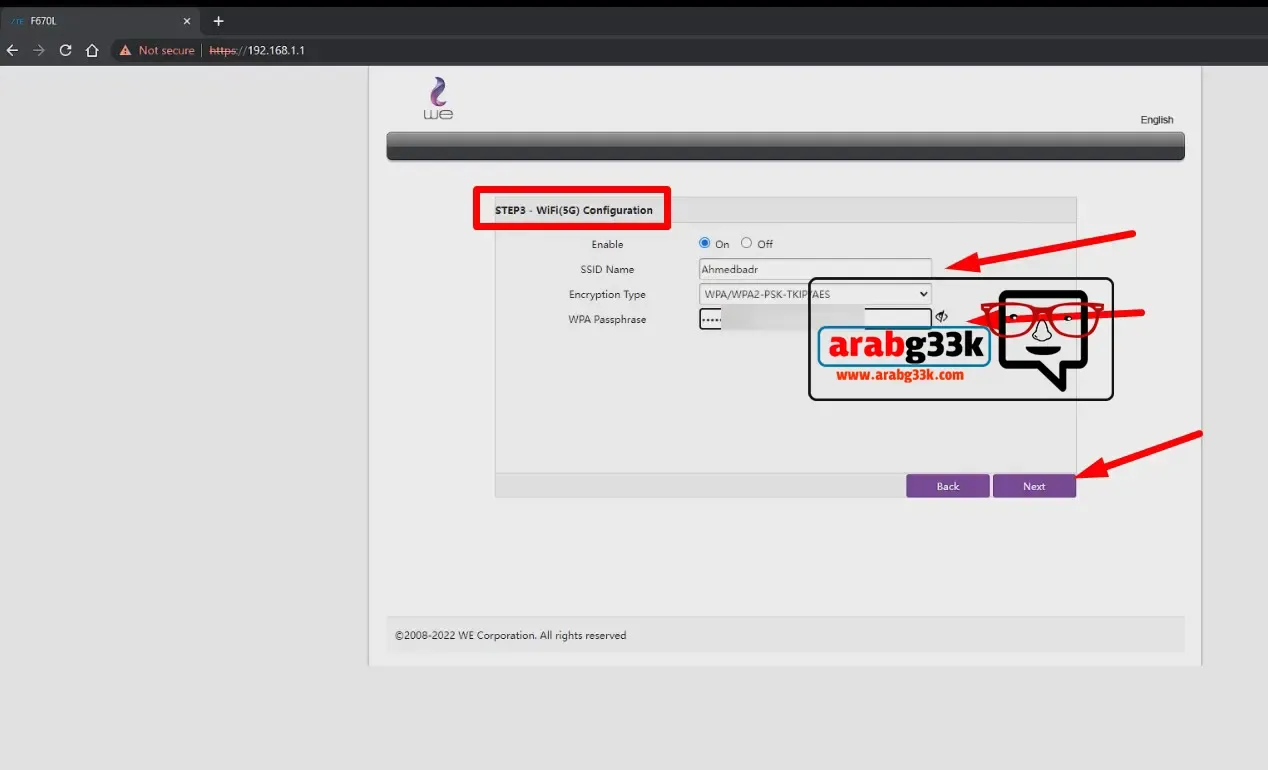
وكل ما عليك فعله هو تكرار نفس الخطوات مع شبكة 5HGz ثم الضغط Next شاهد الصورة الموجودة بالأسفل.

